Ponořte se do programů a funkcí ve Windows
Mnohdy zjistíte, že komponenty adwaru nainstalované na vašem počítači mohou být nalezeny v seznamu „Programy a funkce“ ve Windows. Abyste se na něj dostali, klikněte na tlačítko Start a do vyhledávacího políčka napište Programy a funkce.
V některých případech jsou tyto programy dost neofenzivní na to, aby je moderní skenery virů a malwaru zachytily, takže je budete muset vypnout manuálně. Proto je dobrý nápad zkontrolovat v rámci čištění prohlížeče i seznam nainstalovaných programů a odstranit z něj všechny podezřelé položky, a to i v případě, že aktuálně nezaznamenáváte žádné problémy s adwarem. Deaktivace podezřelých rozšíření ve vašem prohlížeči zabrání většině adwaru v tom, aby vás bombardovalo reklamami, nicméně sofistikovanější adware může být nainstalován jako samostatný program na vašem počítači, a proto musí být z počítače odinstalován přímo.
Při prohlížení seznamu programů a funkcí si jej zkuste seřadit podle data nainstalování, neboť adware běžně instaluje mnoho komponent najednou.
Stiskněte tlačítko restartu
Jestliže se stále potýkáte s problémy s vaším prohlížečem a adwarem, je čas resetovat vše zpět do továrního nastavení. Návrat prohlížeče na jeho standardní nastavení vymaže všechna vaše uložená data a prvky přizpůsobení, nicméně může také eliminovat neblahé změny způsobené adwarem a malwarem.
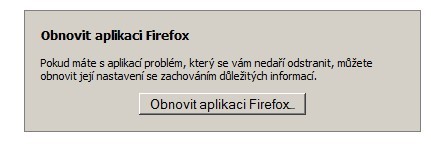
V Internet Exploreru otevřete menu Nástroje > Možnosti Internetu > Upřesnit a v tomto panelu kliknete na tlačítko Obnovit. Ve Firefoxu otevřete hlavní menu, najeďte nad Nápověda, zvolte Technické informace a zde klikněte na tlačítko Obnovit aplikaci Firefox. Chrome nenabízí možnost obnovení standardních nastavení, a proto je třeba program odinstalovat a znovu stáhnout jeho instalační soubor.








































